Gitt at Wireshark er et så nyttig verktøy for å sjekke datapakkene og analysere trafikken i nettverket ditt, kan du anta at det er enkelt å kjøre denne typen sjekker på Wi-Fi-trafikk. Det er ikke tilfelle. Enten du bruker Linux- eller Windows-versjonen av Wireshark, er det noen få ting du må gjøre før du kan fange opp Wi-Fi-trafikk ved å bruke verktøyet.

Metodene du vil bruke varierer avhengig av operativsystemet ditt (OS), som du vil oppdage i denne artikkelen.
Ta opp Wi-Fi-trafikk i Wireshark for Linux
Hvis du kjører Wireshark på et Linux-basert operativsystem (dvs. Ubuntu), vil du ha lettere for å fange opp Wi-Fi-trafikk enn du ville gjort hvis du brukte Windows. Likevel er det fortsatt flere oppsettstrinn du må fullføre før du kan begynne å fange trafikk.
Trinn 1 – Sjekk Wi-Fi-grensesnittet ditt
Før du kan fange opp Wi-Fi-trafikk, må du sjekke at Wireshark kan oppdage et operativt grensesnitt for å fange opp denne trafikken:
- Åpne en Wireshark-terminal ved å bruke 'Alt + Ctrl + T'-knappkombinasjonen.

- Skriv '
iwconfig' inn i terminalen.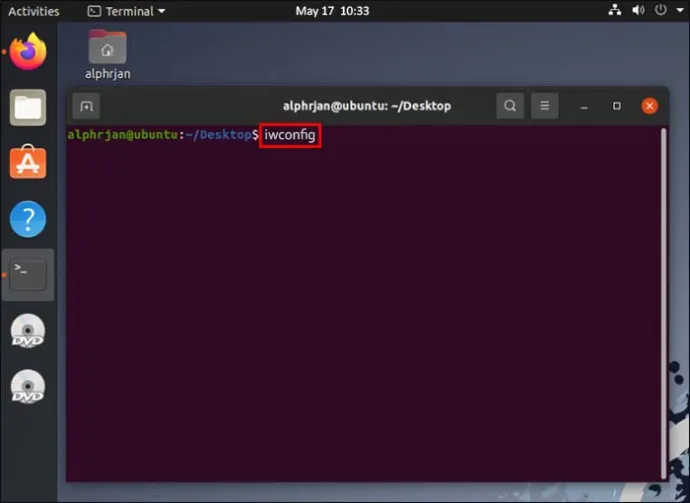
Forutsatt at Wireshark plukker opp et operativt Wi-Fi-grensesnitt, bør det levere et resultat som viser deg karakteren til det grensesnittet (dvs. IEEE 802.11) og litt generell informasjon om nettverket. Du bør også se at grensesnittet er satt til 'Administrert', som indikerer at du sjekker et grensesnitt som er i stasjons- eller klientmodus.
legge til sanger ipod uten iTunes
Trinn 2 – Sjekk at Wi-Fi-kortet ditt støtter skjermmodus
Å oppdage et Wi-Fi-grensesnitt betyr ikke automatisk at Wireshark kan fange opp Wi-Fi-trafikk. Wi-Fi-kortet ditt må støtte Monitor Mode. Du kan sjekke dette ved å følge trinnene nedenfor:
- Bruk 'Alt + Ctrl + T'-knappkombinasjonen for å åpne en Wireshark-terminal.

- Skriv inn en av følgende kommandoer i terminalen:
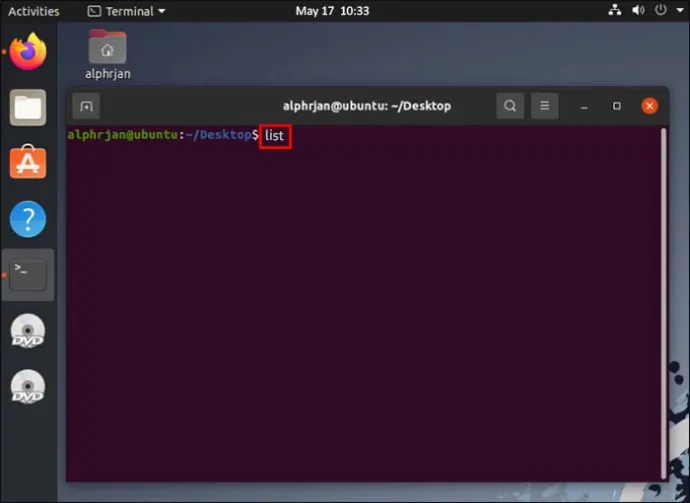
- '
iw list' - '
iw phy0 info'
- '
- Se etter tilstedeværelsen av ordet 'monitor' i listen 'Støttede grensesnittmoduser'.
Hvis 'monitor' er på listen, støtter Wi-Fi-kortet ditt monitormodusen som er nødvendig for å snuse og fange opp Wi-Fi-trafikk. Hvis det ikke er det, må du sannsynligvis bytte ut Wi-Fi-kortet ditt med et som er kompatibelt med monitormodus.
Trinn 3 – Konfigurer monitormodus
Da du sjekket Wi-Fi-grensesnittet ditt, så du sannsynligvis at det er satt til 'Administrert' -modus. Du må endre det til monitormodus for å fange opp Wi-Fi-trafikk. Dette eksemplet antar at Wi-Fi-kortets grensesnittnavn er 'wlp3s0', selv om du må erstatte dette med navnet på ditt eget kort. Du bør se navnet vises i detaljene du genererer når du sjekker Wi-Fi-grensesnittet.
Forutsatt at du har grensesnittnavnet klart, følg disse trinnene for å bytte grensesnittet fra 'Administrert' til 'Monitor'-modus:
- Trykk 'Alt + Ctrl + T' for å åpne en terminal.

- Skriv '
su' for å gå inn i superbrukermodus, som gir deg autoritet til å endre Wi-Fi-grensesnittmodus.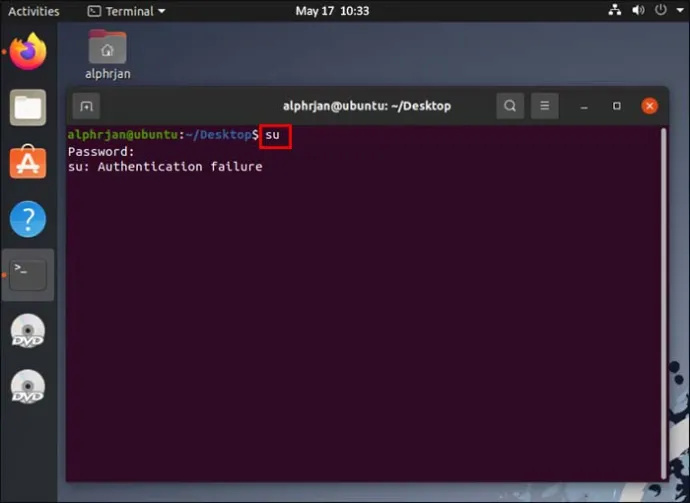
- Skriv inn '
iwconfigwlp3s0 mode monitor' i terminalen. Husk å erstatte 'wlp3s0' med navnet på Wi-Fi-grensesnittet.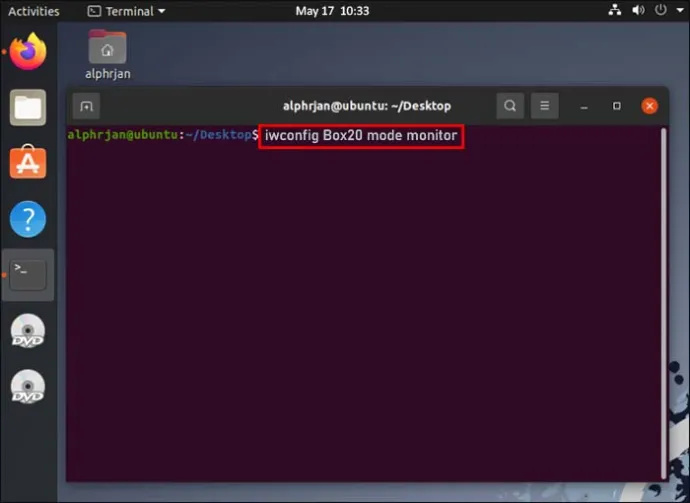
- Skriv '
iwconfig' igjen for å sjekke at Wi-Fi-grensesnittet ditt nå er i skjermmodus.
Hvis du allerede har et aktivt Wi-Fi-grensesnitt, kan det tredje trinnet i prosessen ovenfor levere en feilmelding som lyder 'Enhet eller ressurs opptatt.' Hvis det skjer, kan du skrive inn kommandoen 'ifconfig wlp3s0 down' (igjen - erstatt 'wlp3s0' med grensesnittnavnet) for å deaktivere Wi-Fi-grensesnittet. Derfra bruker du trinnene ovenfor, og du skal kunne konfigurere grensesnittet til monitormodus.
Trinn 4 – Velg en Wi-Fi-sniffkanal
Trådløse protokoller har et par radiofrekvensbånd – 2,4 GHz og 5 GHz – men det er mulig at Wi-Fi-kortet ditt bare støtter én av disse to kanalene. Du må vite hvilke kanaler kortet ditt støtter før du kan fange opp Wi-Fi-trafikk.
Heldigvis viser en enkel terminalkommando deg informasjonen du trenger å vite:
- Trykk 'Alt + Ctrl + T' for å åpne en ny Wireshark-terminal.

- Skriv '
iw list' og trykk 'Enter.'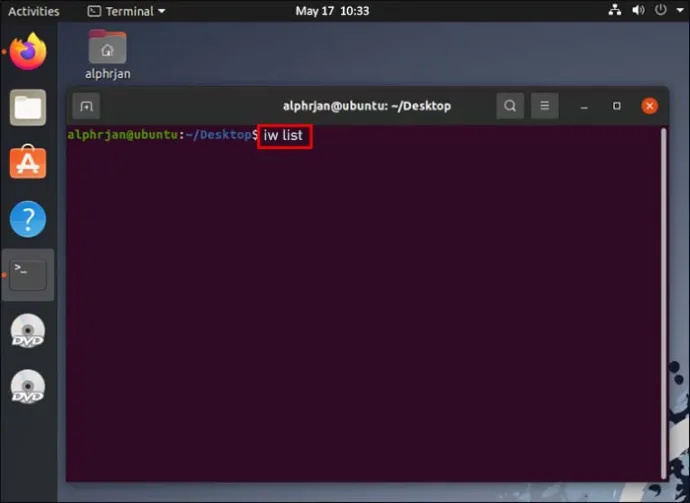
- Sjekk de oppførte frekvensene for å se hvilken kanal Wi-Fi-kortet ditt bruker.
Hvis kortet bruker 2,4 GHz-radiofrekvensbåndet, bør du se en punktliste med frekvenser mellom 2412 MHz og 2484 MHz på skjermen. Hvis den støtter 5 GHz-kanalen, vil du se en liste som strekker seg fra 5 180 MHz til 5 825 MHz. Du vil se begge settene med frekvensområder hvis Wi-Fi-kortet ditt fungerer på begge båndene.
Hver av disse frekvensene er et kanalnummer du kan bruke til å oppdage Wi-Fi-trafikk. Så du må konfigurere én av disse kanalene for bruk i monitormodus.
- Rull nedover listen og velg en frekvens. Hver skal ha et kanalnummer knyttet til seg (dvs. [10]), som du vil bruke til å konfigurere kanalen til monitormodus.
- Skriv '
iwconfig wlp3s0 channel 10.' Husk å endre 'wlp3s0 til navnet på Wi-Fi-grensesnittet ditt og 'kanal 10' til den valgte kanalen. - Utfør kommandoen '
iwconfig' for å sjekke at kanalen din er satt opp og i monitormodus.
Forutsatt at denne kommandoen fungerer, er du klar til å konfigurere Wireshark for å fange opp Wi-Fi-trafikk. Det er forresten mulig at 'iwconfig wlp3s0 kanal 10' vil sende ut en feil, som vanligvis betyr at kanalen ikke er tilgjengelig. Wireshark skal automatisk kjøre en 'grensesnitt opp'-kommando for å bla gjennom kanaler til den finner en den kan bruke.
Trinn 5 – Begynn å fange Wi-Fi-trafikk
Når oppsettet er fullført, bør Wireshark begynne å fange opp trådløse pakker. Hvis du vil at verktøyet skal kjøre i bakgrunnen og utføre kontroller mens det går, gjør du følgende:
- Åpne terminalen ved å bruke 'Alt + Ctrl + T' -knappkombinasjonen.

- Skriv '
[email protected]<your Wireshark folder destination># wireshark &'. Du kan for eksempel bruke '[email protected]:home/packets# wireshark &'.
- Naviger til Wiresharks oppstartsvindu og dobbeltklikk på Wi-Fi-grensesnittets navn.
Herfra bør du kunne se alternativene 'Probe Request', 'Probe Response' og 'Beacon', samt en rekke data relatert til Wi-Fi-kanalen din. Bare trykk 'Lagre' for å lagre dataene du fanger for senere analyse.
Ta opp Wi-Fi-trafikk i Wireshark for Windows
Om du kan fange opp Wi-Fi-data ved å bruke Wireshark i Windows, avhenger av om du har Npcap- eller WinPcap-bibliotekene installert på enheten din.
Npcap er tilgjengelig for enheter som bruker Windows 7 eller nyere og kan lastes ned via Wireshark Wiki . Den tilbyr støtte for den samme monitormodusen som brukes for å fange Wi-Fi-data ved hjelp av Linux, slik at du kan følge lignende trinn for å begynne å fange nevnte data via en Windows-maskin.
WinPcap støtter ikke monitormodus, noe som betyr at du ikke kan spore Wi-Fi-trafikk hvis du har dette biblioteket installert i din versjon av Wireshark. Dessverre kan du ikke oppdatere til Npcap-biblioteket hvis du bruker en versjon av Windows utgitt før Windows 7.
Til slutt, å installere Npcap-biblioteket garanterer ikke at du kan bruke det til å fange opp Wi-Fi-data. Ifølge Wireshark-nettstedet kan flere underliggende problemer forhindre datafangst, inkludert nettverkskortene du har og driverne de bruker.
Løs Wi-Fi-opptaksproblemer i Wireshark
Det er unektelig enklere å sette opp Wi-Fi-trafikkfangst i Linux-versjonen av Wireshark enn det er i Windows-versjonen, først og fremst fordi du ikke trenger å bekymre deg for å installere de riktige bibliotekene for funksjonen. Likevel krever å utføre denne handlingen i Linux at du kjører flere kontroller, selv om disse er enkle nok til å ikke plage Wireshark-veteraner.
Hvorfor vil du kunne oppdage og fange opp Wi-Fi-trafikk ved hjelp av Wireshark? Har du prøvd det før, bare for å finne kompatibilitetsproblemer i veien? Fortell oss om dine erfaringer i kommentarfeltet.








